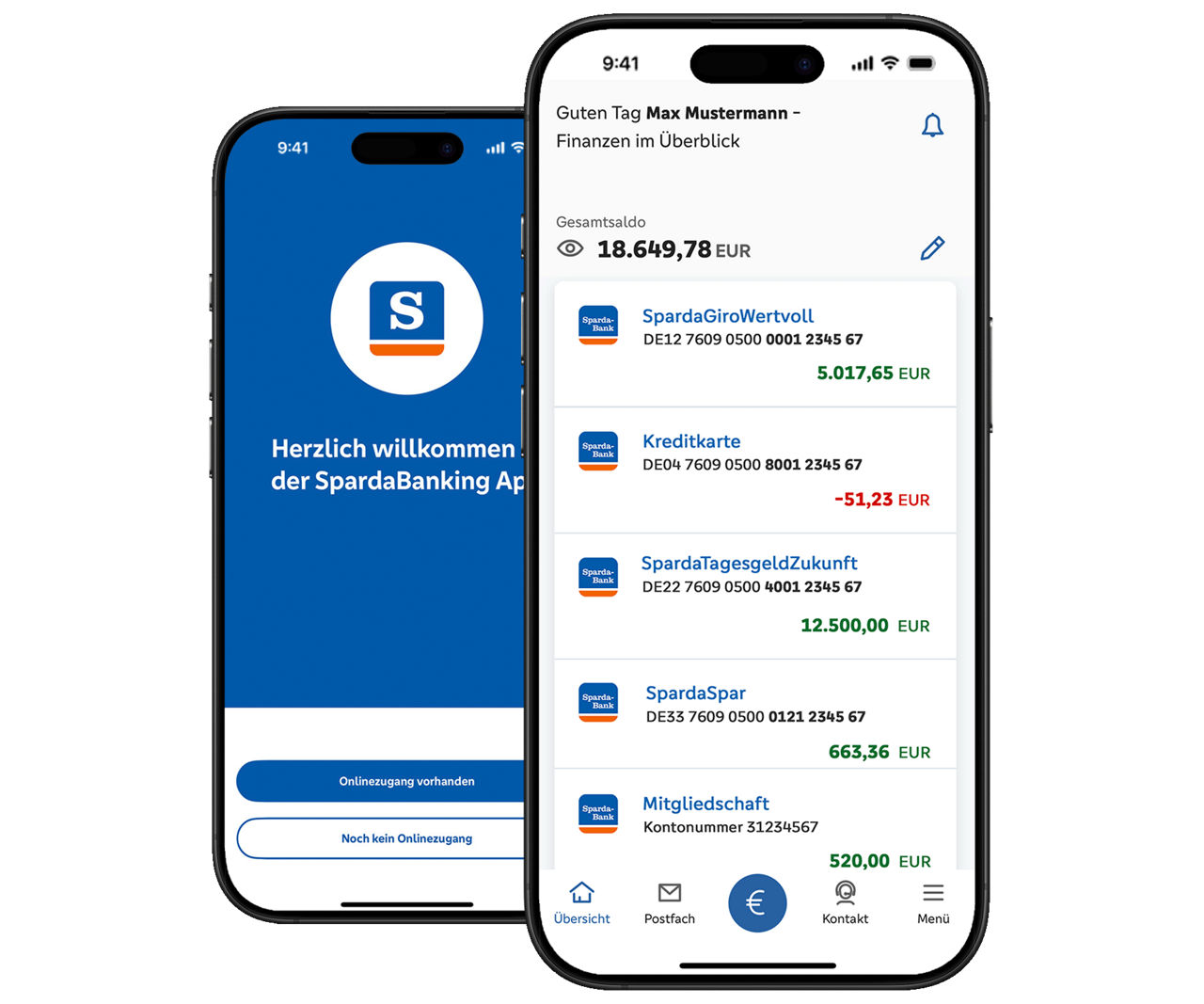Online-Banking der Sparda-Bank Nürnberg
Sicher und einfach von überall aus
Mit dem Online-Banking der Sparda-Bank Nürnberg behalten Sie Ihre Finanzen jederzeit im Blick. Sie können Überweisungen ausführen, Daueraufträge verwalten und Ihren Kontostand abrufen. Nutzen Sie unser sicheres und modernes Online-Banking bequem zu Hause, unterwegs, am Computer, mit dem Smartphone oder dem Tablet.